以前からWindowsにはコントロールパネルで設定する項目をフラットに一覧表示した「神モード(GodMode)」があります。Windows 10にも存在はするのですが、デフォルトでは表示されないため、使いたい人は自分で表示させる必要があります。
1.デスクトップなど新たにフォルダーを作れるところで右クリックして、「新規作成」から「フォルダー」をクリック。
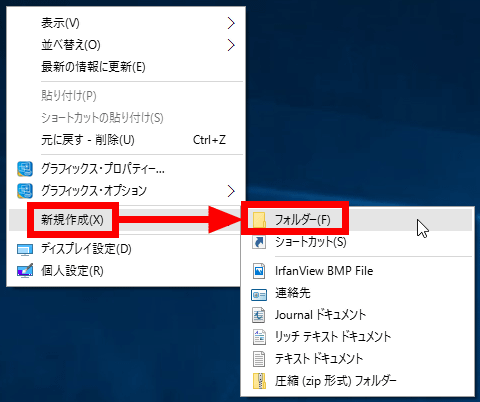
2.名前の変更を行います。
3.フォルダの名前は「GodMode.{ED7BA470-8E54-465E-825C-99712043E01C}」。
長くて間違えやすいので、1文字ずつ打ち込むよりコピー&ペーストする方が確実です。
4.入力できれば、エンターキーを押して名前の変更を終了したとたんにアイコンがフォルダーからこんな形に変わります。

これが「神モード」。神とはいっても、「ありとあらゆることができる」というわけではなく、コントロールパネル内の設定項目を種類ごとにまとめてある便利モードのこと。使いようによってはかなり便利なので、ネット用語の「神」(「すごい」の強調で使われる)だと思えば合っているのかも。
たとえば「Internet Explorerのオートコンプリートの有効化または無効化」は、普通ならコントロールパネルを開いて「インターネットオプション」を選び、「コンテンツ」のタブまで移動する必要がありますが、ゴッドモードなら一発でインターネットオプションの「コンテンツ」タブが開きます。
同じように、「Windowsの検索方法の変更」をクリックするとインデックスのオプションが開き……
「ファイルの拡張子の表示または非表示」なら、エクスプローラーのオプションの「表示」タブが開きます。
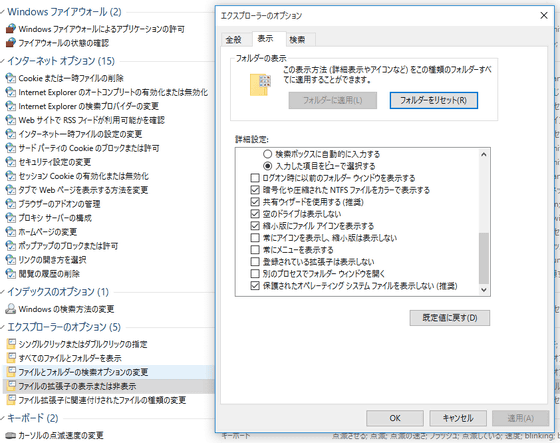
表示される設定項目は「RemoteAppとデスクトップ接続」「Windows Defender」「Windowsファイアウォール」「インターネットオプション」「インデックスのオプション」「エクスプローラーのオプション」「キーボード」「コンピューターの簡単操作センター」「サウンド」「システム」「セキュリティとメンテナンス」「タスクバーとナビゲーション」「ディスプレイ」「デバイスとプリンター」「トラブルシューティング」「ネットワークと共有センター」「バックアップと復元」「ファイル履歴」「フォント」「プログラムと機能」「ホームグループ」「マウス」「ユーザーアカウント」「ワークフォルダー」「音声認識」「管理ツール」「既定のプログラム」「記憶域」「言語」「個人設定」「資格情報マネージャー」「自動再生」「色の管理」「地域」「電源オプション」「電話とモデム」「同期センター」「日付と時刻」に分かれており、すべてを合計すると227項目にもあります。
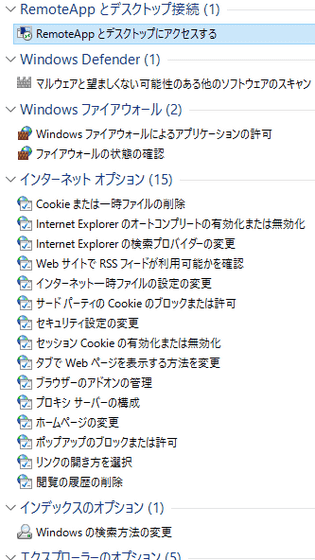
|
|


 |
| 

